您的位置:极速下载站 → 电脑软件 → 应用程序 → 电子阅读 → PDF Annotator
PDF Annotator是一个PDF编辑工具,可以在PDF文件中直接加入说明并将说明部分也保存为PDF格式。在它的帮助下,任何人都可以编辑PDF文件,这样可以节省大量的时间和资源。对于经常使用PDF文件的用户来说,它是一个不错的选择。
工作原理

将注释和注释添加到任何PDF文档:
评论,更正,签名,突出显示,甚至照片和图纸。
在平板电脑上:手写注释。
将注释保存在原始文件中。
与同事分享,通过电子邮件发送给客户,合作伙伴或回复作者。
没有特殊的软件需要查看标记的文件!
随时恢复到原始文档。
只需单击一下即可删除或隐藏所有标记。
插入空白页以获得更多空间。
合并文档,复制,重新排序或删除页面。
使用PDF Annotator独特的演示模式:
使用PDF Annotator作为“数字白板”,在会议或演讲中提供出色的互动演示。
适用人群
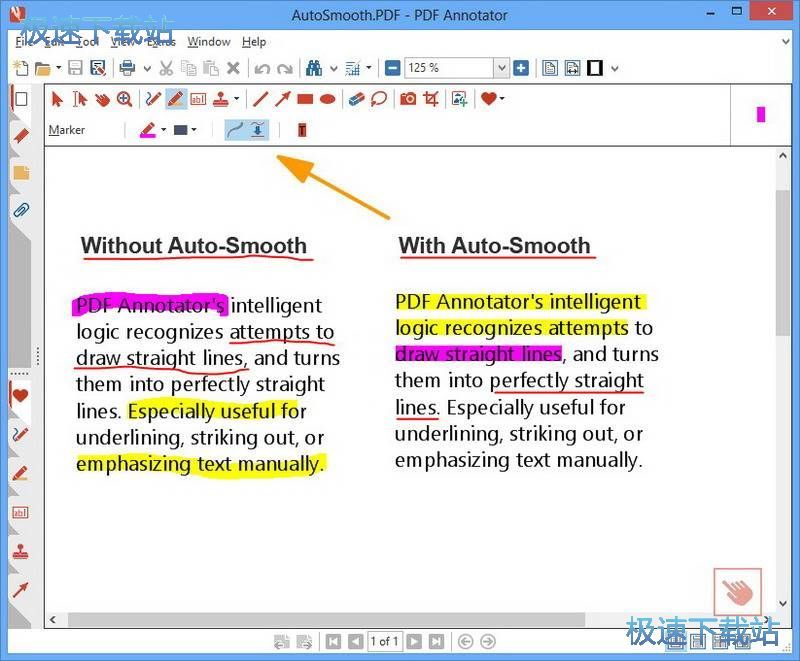
对长文档做一个简短的评论
填写或签署表格或协议,并通过电子邮件退回
在屏幕上校对,检查并更正文档
在页面上做笔记和图纸
说明你的想法和建议
在您的PC,笔记本电脑或平板电脑上对学生论文进行评分
文件信息
文件大小:34459416 字节
文件说明:PDF Annotator
文件版本:7.0.0.704
MD5:9ED85AC743B93B3DEA4BBB72B4DD99D4
SHA1:B1D6135848C3B5ED47E33BF33AE62A3B1D2B38DE
CRC32:AB9E07C5
官方网站:http://www.ograhl.com/en/pdfannotator/
相关搜索:PDF编辑
PDF Annotator安装教程
首先我们需要下载PDF Annotator,下载解压后双击“setup.exe”出现安装界面:
PDFAnnotatorSetup
{GetDownload}

进入软件的安装向导。安装向导将会引导我们完成软件安装进程;

阅读软件的许可协议。阅读完成后点击I accept the agreement我接受许可协议。必须接受协议才能继续安装软件;

安装向导默认设置的软件默认安装路径为C:\Program Files\PDF Annotator。至少需要103.9MB的空闲磁盘空间来安装软件。点击Browse浏览按钮可以在文件夹浏览窗口中自定义设置软件安装路径;

选择是否Create a Start Menu icon创建开始菜单图标、Create a Desktop icon创建桌面图标和Add PDF Annotator to PDF files' context menu添加软件到PDF文档关联菜单中。如果不需要执行,可以取消勾选;

安装程序现在准备开始安装软件到电脑中。点击Install安装就可以开始执行软件安装任务;

安装向导正在将软件安装到电脑中。安装软件需要一些时间,请耐心等待软件安装完成;
PDF Annotator使用教程
PDF Annotator是一款好用的电脑PDF文档阅读编辑器。使用本软件可以轻松对电脑本地文件夹中的PDF文档进行阅读和编辑,非常方便;
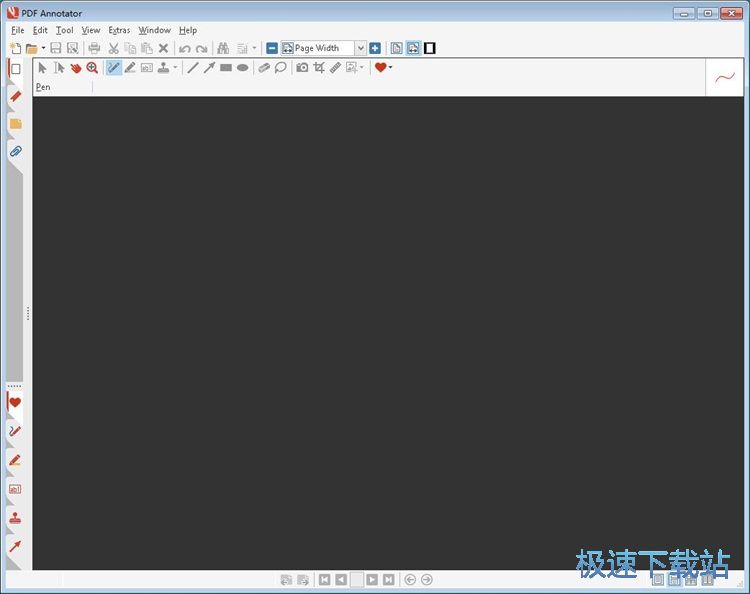
极速小编就给大家演示一下怎么使用PDF Annotator向电脑本地PDF文档添加图片吧。首先我们要实用软件打开PDF文档。点击软件主界面左上角的file文件,打开文件菜单,点击菜单中的Open打开,就可以打开文浏览窗口,选择PDF文档;
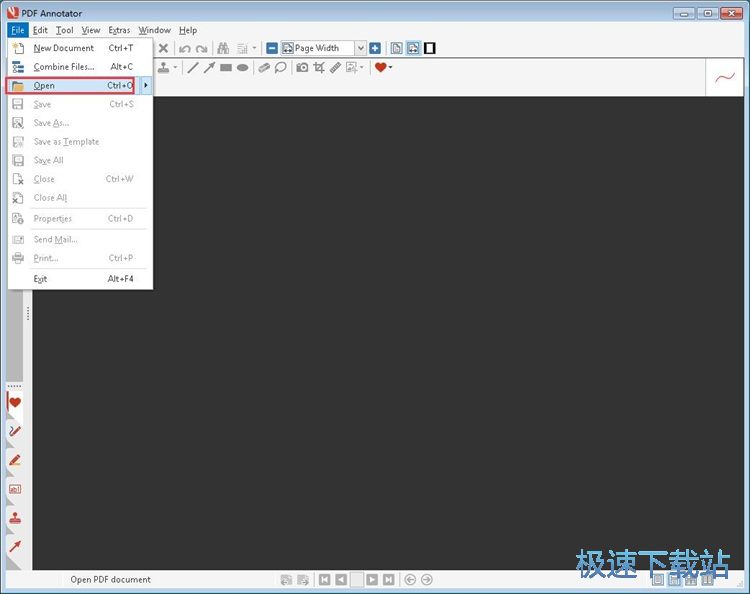
在文件浏览窗口中,根据PDF文档的存放路径,在文件夹中找到想要打开添加图片的PDF文档。点击选中PDF文档后点击打开,就可以使用软件打开选中的PDF文档了;
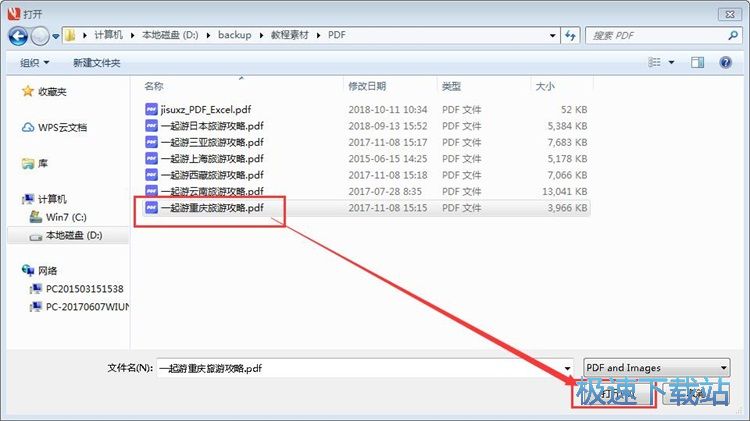
软件正在读取PDF文档的文档内容,PDF文档内容读取需要一定的时间,请耐心等待PDF文档完全打开;
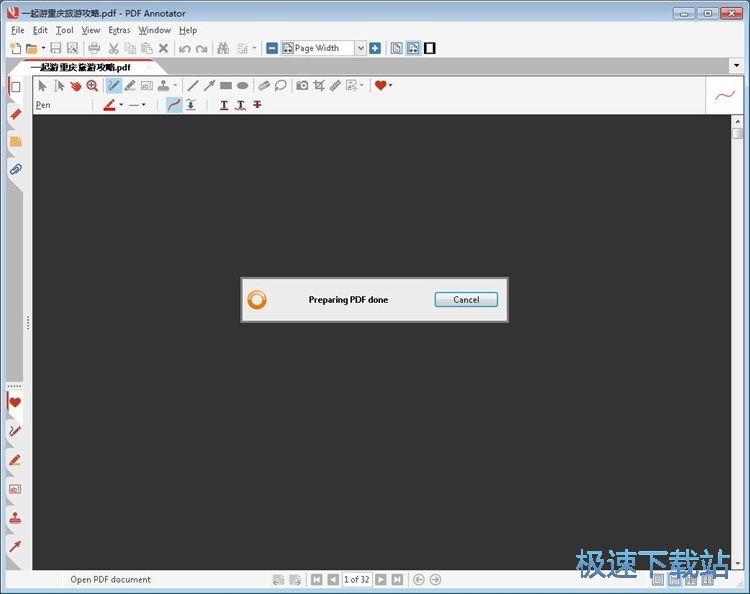
PDF文档打开成功,这时候我们可以在软甲你的主界面中看到PDF文档的内容,我们就可以开始进行PDF文档阅读和PDF文档编辑了;
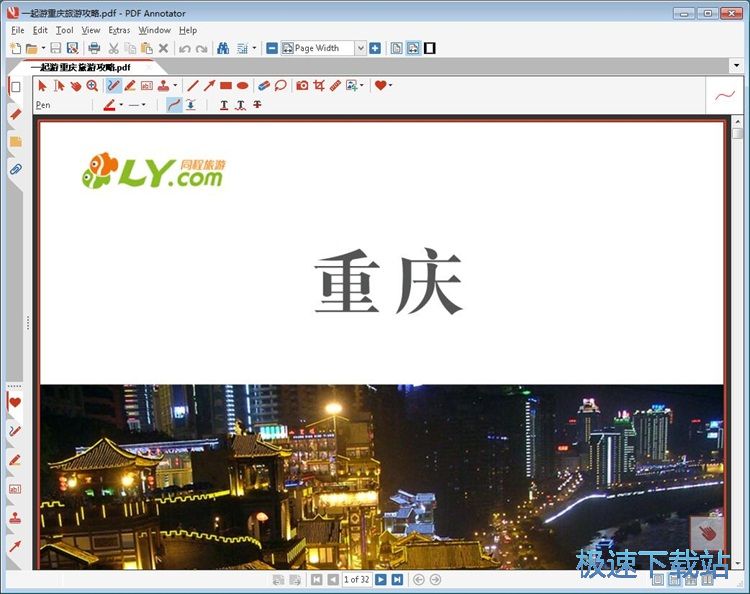
接下来我们就可以开始向PDF文档中添加图片了。点击软件主界面的PDF文档阅读区域顶部的PDF文档编辑功能栏中的添加图片,点击展开菜单中的From File从文件中导入,就可以打开文件浏览窗口,选择导入到软件中的图片;
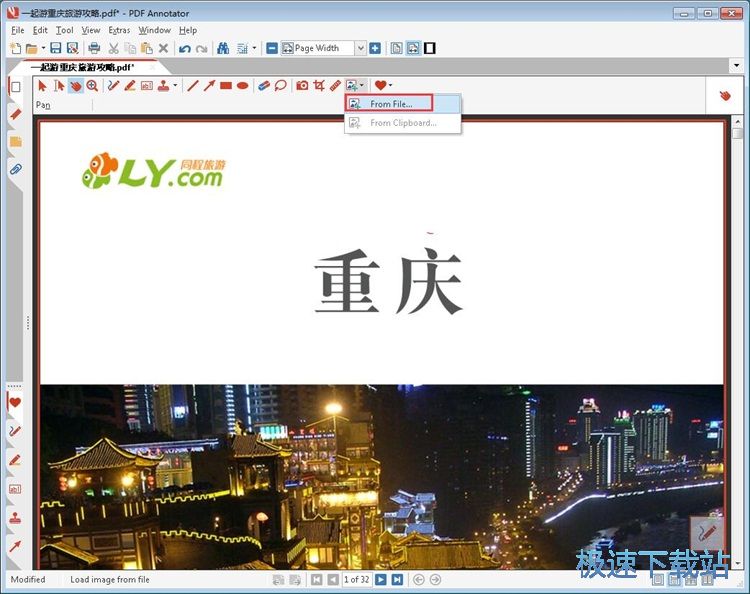
在图片浏览窗口中,根据电脑本地图片文件的存放路径,在文件夹中找到想要添加到PDF文档中的图片。选中图片文件后点击打开,就可以将图片添加到PDF文档中;
- 电脑软件教程PDF Annotator向PDF添加图片教程
- 电脑软件教程PDF文档编辑软件PDF Annotator安装教程
- 电脑软件教程迅捷PDF编辑器怎么安装?迅捷PDF编辑器安装教...
- 电脑软件教程Foxit PDF Editor怎么安装?福昕PDF编辑器安...
- 电脑软件教程PDF编辑器Infix PDF Editor中文版安装教程
- 电脑软件教程Infix PDF Editor编辑本地PDF文档教程
- 电脑软件教程闪电PDF编辑器修改PDF文档内容教程
- 电脑软件教程怎么编辑PDF文件?迅捷PDF编辑器插入文本框教...
- 电脑软件教程极速PDF编辑器编辑本地PDF文档教程
- 电脑软件教程云展网PDF合并工具图文安装教程
- 共 0 条评论,平均 0 分 我来说两句
- 人气英雄联盟下载官方下载
- 《英雄联盟》(简称LOL)是由美国拳头游戏(Riot Games)开发、中国大陆地区腾讯游戏代理运营的英雄对战MOBA... [立即下载]
- 好评QQ音乐 16.65.0 官方版
- 想要找优质的音乐资源,但是现在的音乐不像以前,随便都能下载。今天极速小编给大家推荐一个优质的网络音乐... [立即下载]
更多同类软件推荐
- 223368福昕阅读器 9.50.4.42713 中文尝...
- 123351书之城小说下载阅读器 10.5 官方...
- 47364狗狗地球 2.41.2 安装版
- 34568蓝书虫电子书翻页阅读器 1.1.0.0...
- 33520博众电子书阅读器 2.4 绿色免费版...
- 17518文本小说阅读器 2.7.1.0 官方版
- 13803数科阅读器 2.0.18.0413 官方版
- 12697超星浏览器 4.1.5.0 官方版
- 10407当当读书客户端 1.0.7.225 官方版...
- 6846声音魔法师 3.9 免费版

